素敵! 憧れ!
見ているだけで楽しい!欲しい!
と思ってもらえるファンを増やすために必要なのは
セルフプロデュース 力
セルフプロデュースの第一歩は
世界観を演出すること。
- 取っておきたくなる!
- ブランドイメージが伝わる!
名刺・ブランドカードの作り方を説明します。
Canvaとは
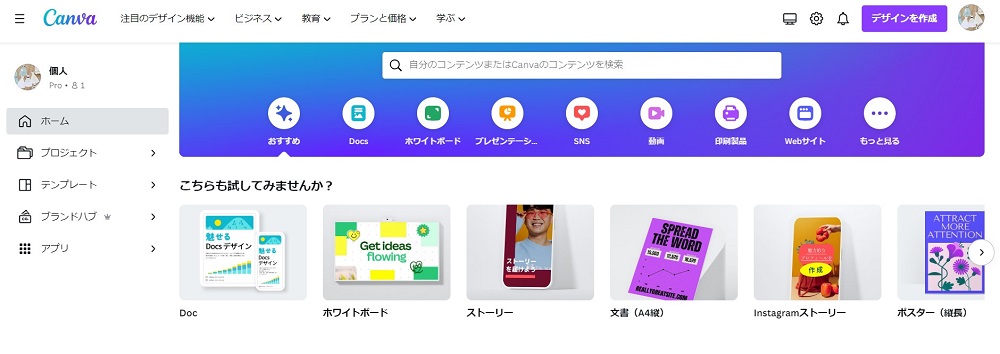
オーストラリア発祥の無料で使えるデザインソフト。
テンプレートスマホ、タブレッド、パソコンどれからも同じデザインを編集出来て、ハンドメイド作家がブランド作りをするのに必要なものは殆ど作れます。
無料でもテンプレートの利用が可能ですが、まずは有料プランの無料体験をしてみてください。
圧倒的にかわいい素材が使えます。
無料体験中に有料テンプレートを使った画像や書類をダウンロードしておくのを忘れずに!
無料体験後は有料プランの画像に透かし文字が入ってしまいます。
(ダウンロードしておけば問題ありません)
原稿の作り方【Canva】
名刺原稿サイズ設定
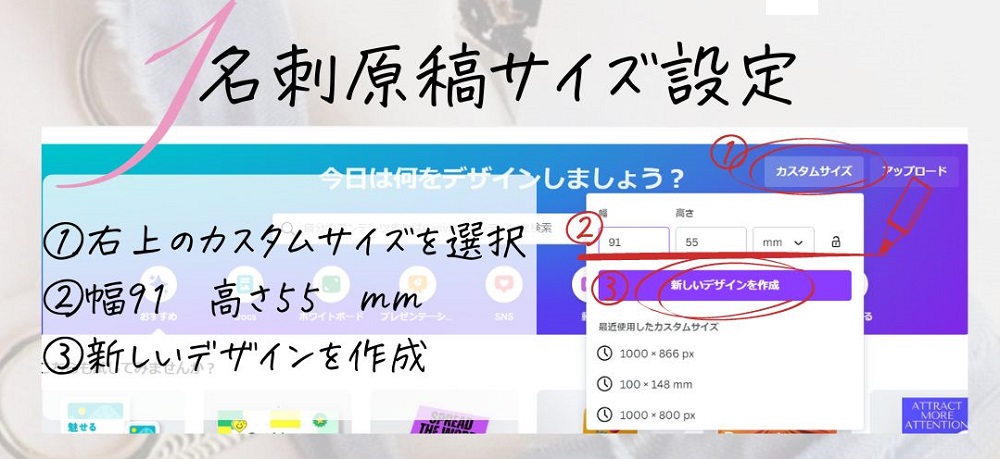
①Canvaを開き、画面右上の「カスタムサイズ」を開きます。
②プリントパックで注文する時は
幅:91mm 高55mm と入力
③「新しいデザインを作成」
テンプレートを選ぶ
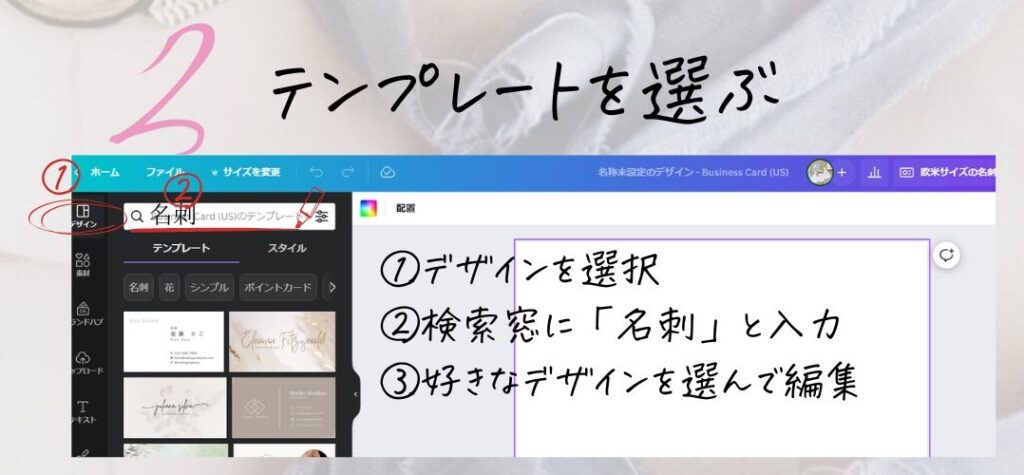
①「デザイン」を選択
②検索窓に「名刺」と入力するとたくさんの名刺テンプレートが出てくる
私はこのテンプレートを使わずに、「素材」→「はさみ 布」というようにイメージする画像の言葉で検索して背景を探しました。
③好みのデザインが見つかったら編集開始
④表面掲載内容【名刺】
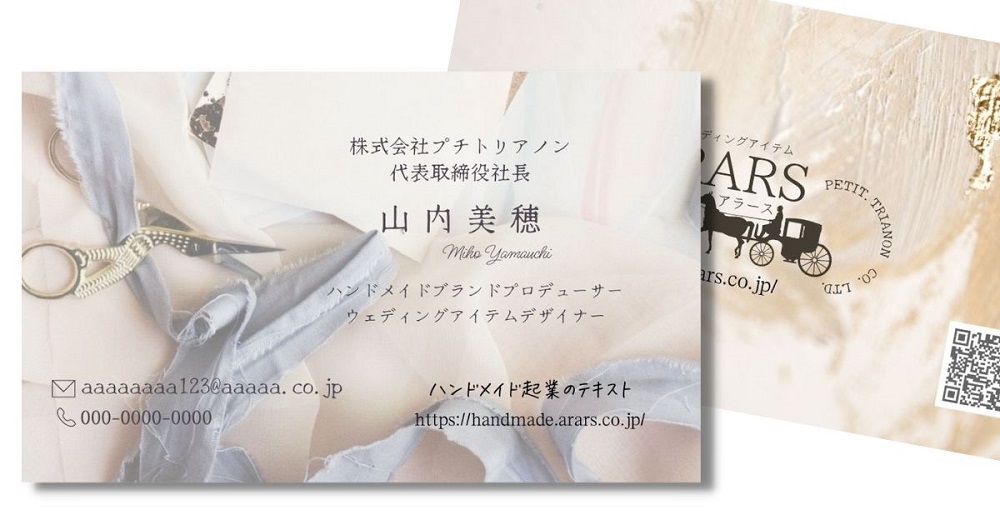
- 肩書(ブランド名・デザイナー)
- 名前(私はいつもローマ字表記も載せています)
- 電話番号
- メールアドレス
- LINEやインスタグラムなど、発信元があればその情報
⑤裏面掲載内容【ショップカード】

- ショップ名(英語表記の場合は読み方も記載)
- 何のショップなのか記載
- サイトのURL
- オンラインショップまたはサイトへのQRコード
- ロゴ
保存
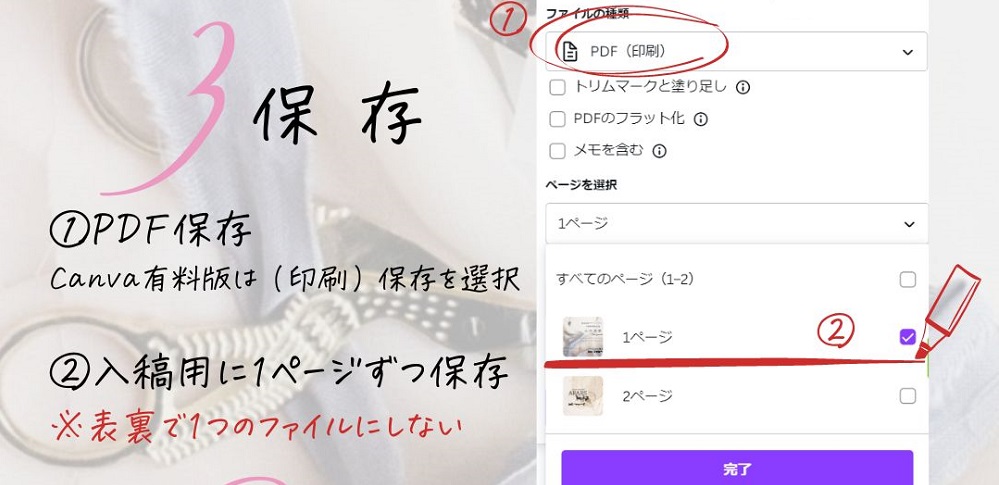
デザインが完成したら、表裏を別のファイルで保存します。
右上のボタン(パソコン:共有・スマホ:飛行機マーク)から「ダウンロード」→「PDF」を選択。
ファイルの種類:有料版を使っている場合はPDF(印刷)、無料版はPDF(標準)
ページを選択:全てのページのチェックをはずし、1ページずつ2回にわけて保存
プリントパック注文方法

Canvaで作った原稿を元にプリントパックに印刷依頼をします。
すでに無くなっている印刷会社から有名どころまで多数の印刷会社を利用してきた私が最終的に一番使った印刷会社、プリントパック。
名刺は100枚391円、1枚3.91円(税込み4.3円)で出来てしまうなんて驚きではないですか!?
(時期によってキャンペーン等で価格が変わることがあります。)
紙代も含めてこの価格なら自分で印刷するという選択肢はゼロ。
印刷と紙がプロの仕上がりになり、自分で印刷するよりブランド価値がアップします。
印刷会社は注文から納品までの日数が長い程安くなるため、イベント等でショップカードが必ず必要な日程が決まっている時は早めに注文しましょう。
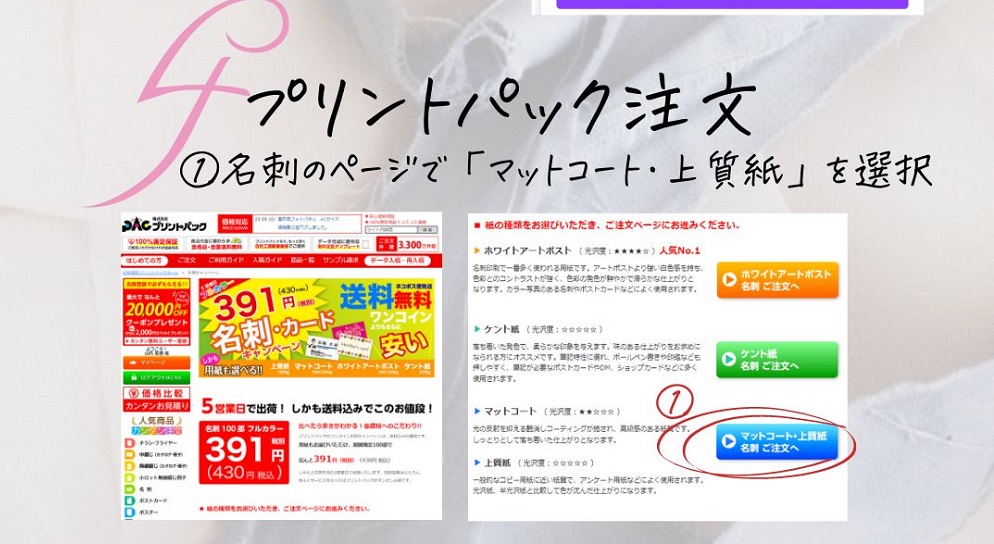
①「マットコート・上質紙」を選択
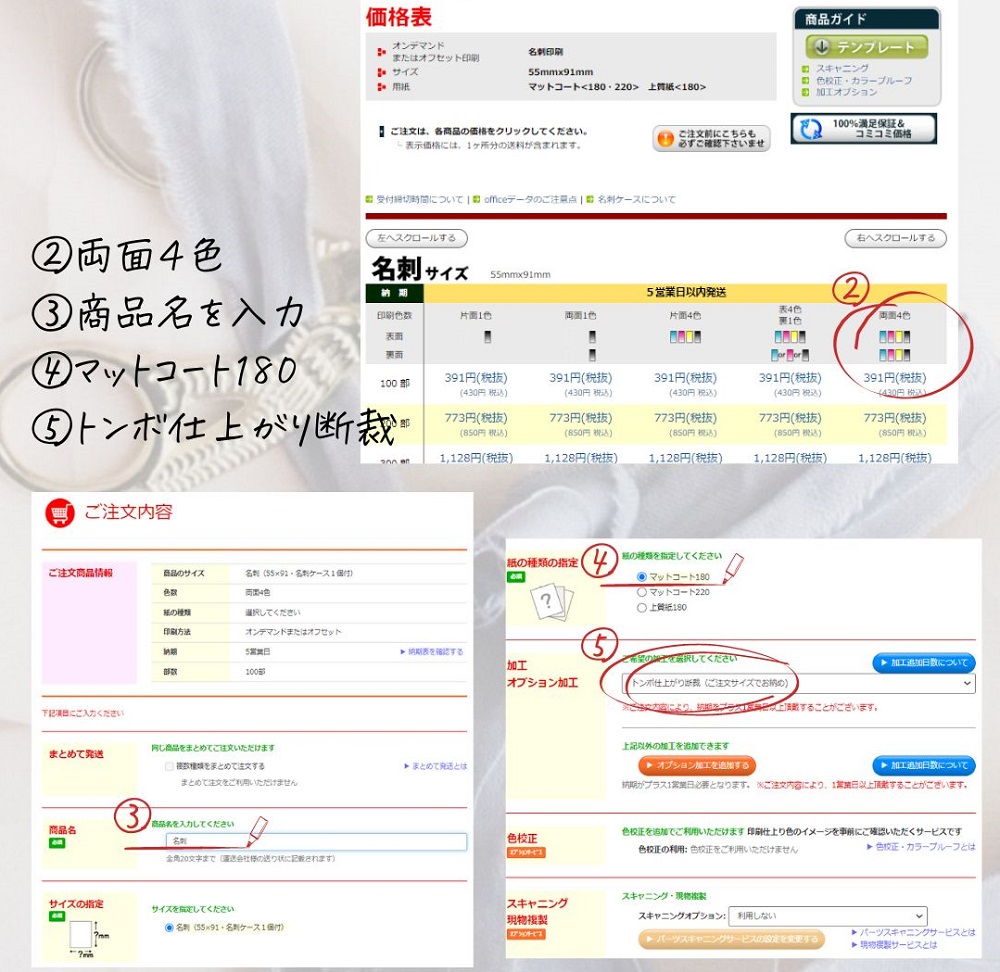
②色:両面4色
③商品名は自分で後から見直した時にわかれば何でもOK
④紙:マットコート180
⑤トンボ仕上がり裁断
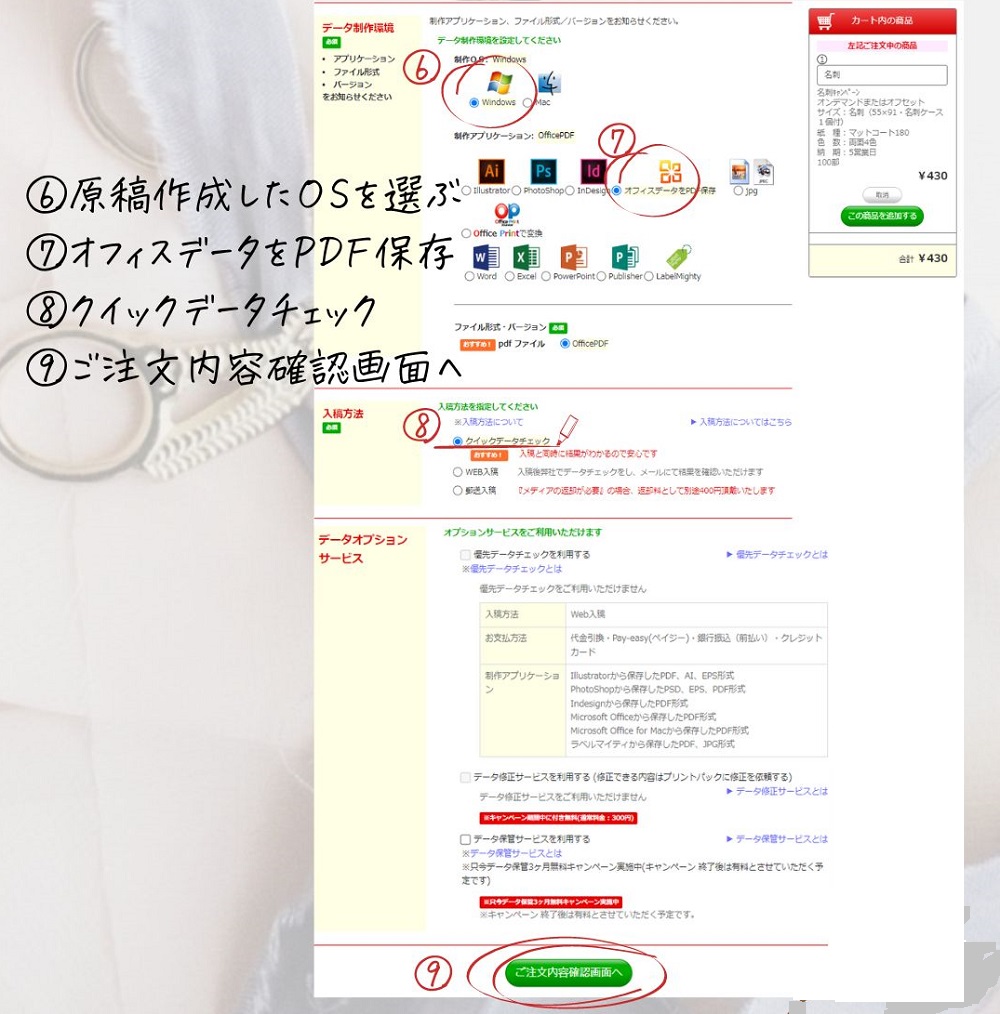
⑥原稿作成したOSを選択。WindowsまたはMac
⑦制作アプリケーション:オフィスデータをPDF保存(Canvaだけどこれを選択)
⑧入稿方法:クイックデータチェック
⑨一番下緑ボタン「ご注文内容確認画面へ」
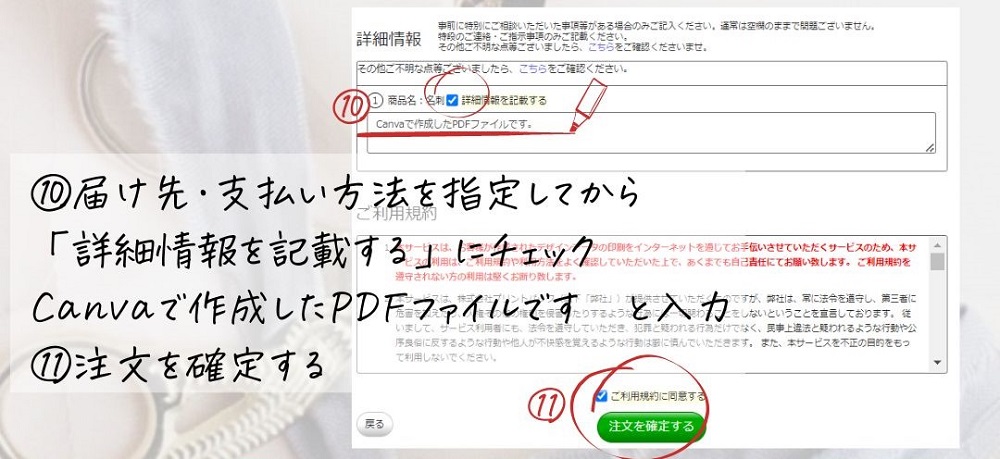
⑩届け先・支払い方法を指定し、「詳細情報を記載する」にチェックを入れ
Canvaで作成したPDFファイルです。
と入力を忘れずにしましょう。
⑪利用規約に同意し、緑ボタン「注文を確定する」で注文完了です。
プリントパック入稿方法
続いて、原稿を入稿していきます。

①「Web入稿窓口」をクリックして進む
②「データで入稿&その場で確認」を選ぶ
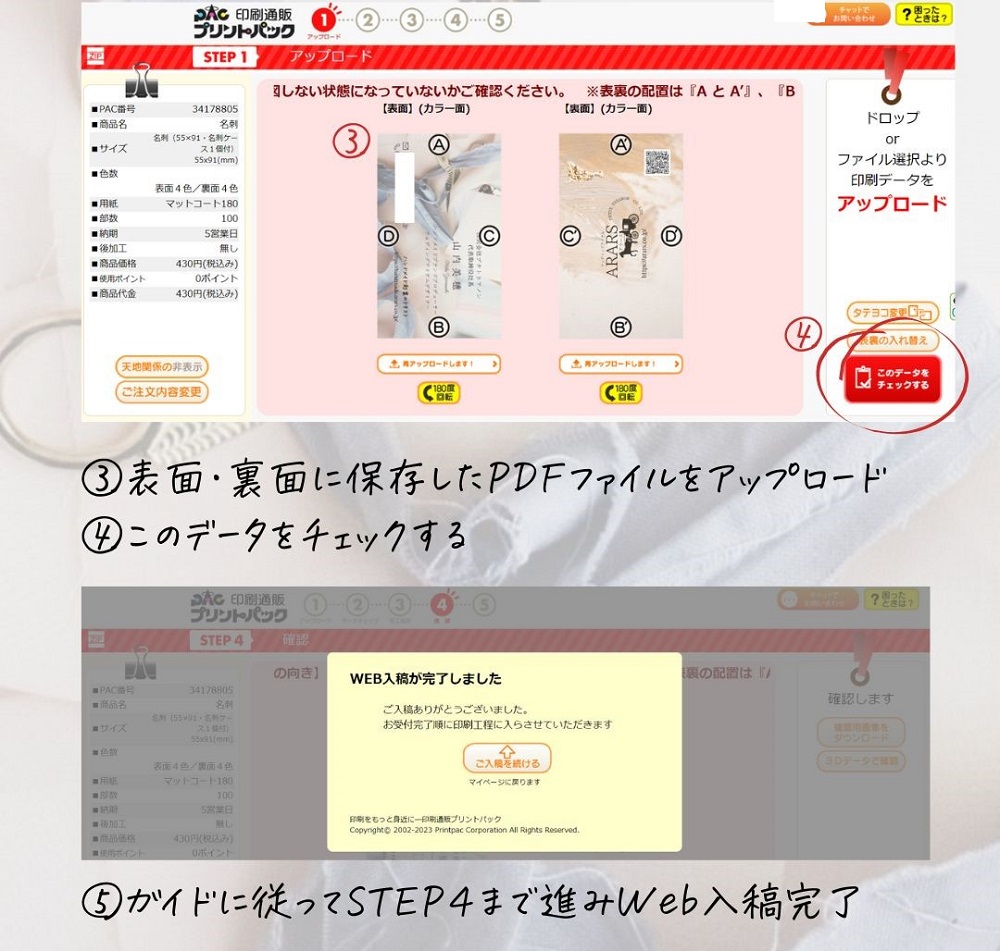
③入稿画面に従って、Canvaで1枚ずつPDF保存したショップカード原稿をアップロードします。
CとC’に表裏のカード上部が来るように向きを確認しましょう。
④右側の赤ボタン「このデータをチェックする」へ進む
⑤ガイドに従ってSTEP4まで進みWeb入稿完了です。
到着まで待ちましょう。
名刺ショップカードテンプレート

私が今回注文した名刺/ショップカードのテンプレートをプレゼントしています。
受け取り方法
1.Canvaに無料登録(未登録の場合のみ)
【Canva×プリントパック】「名刺/ショップカード」作り方まとめ

1.Canvaの原稿サイズを91×55㎜に設定
2.素材に「名刺」と入力して
ブランドイメージのテンプレートを編集
3.PDFで保存
4.プリントパックの名刺を注文
5.入稿
上質な名刺/ショップカードがあるとブランド価値が上がります。
印刷会社に依頼して作ってみてください。





